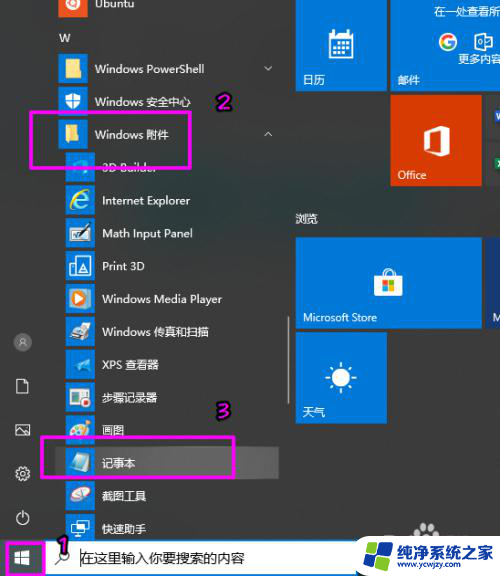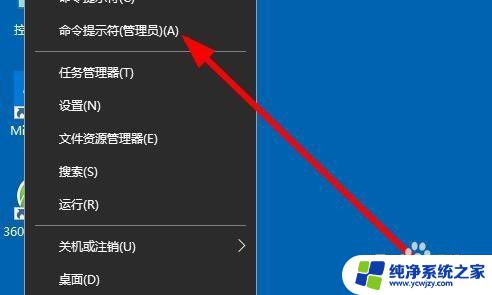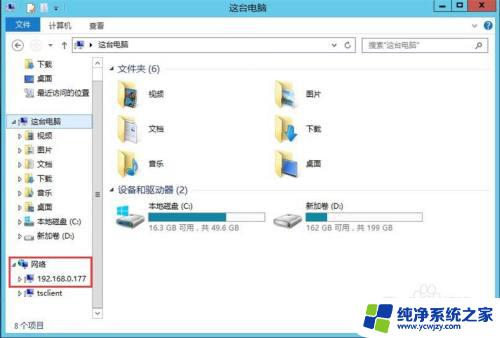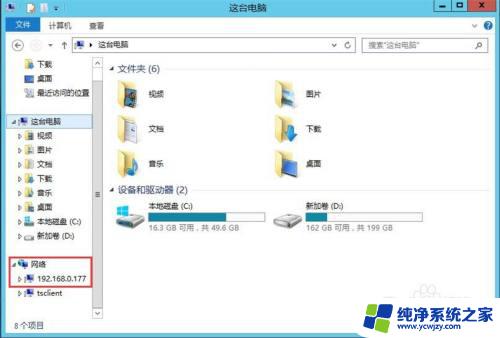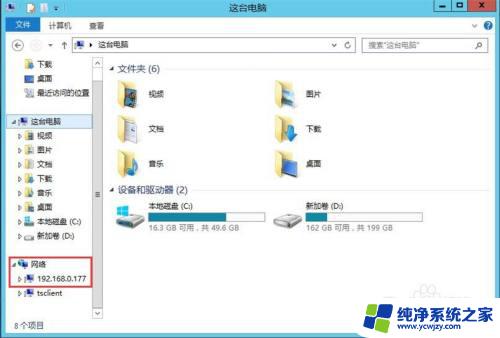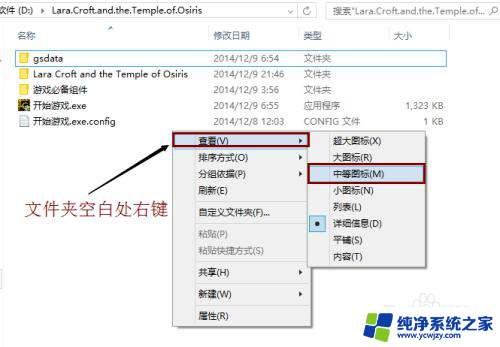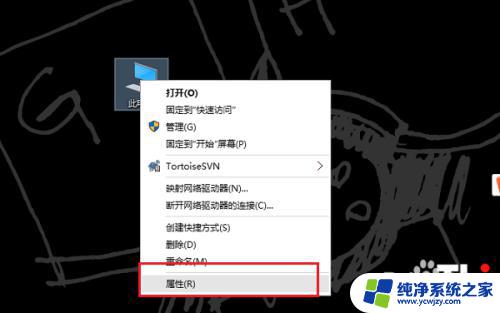怎么看文件的编码格式 win10如何查看文本文件编码格式
怎么看文件的编码格式,在日常使用电脑时,我们经常会遇到需要查看文件编码格式的情况,特别是对于使用Win10操作系统的用户来说,了解如何查看文本文件的编码格式非常重要。文件编码格式决定了文件中字符的编码方式,不同的编码格式可能导致文本显示乱码或无法正常打开的问题。掌握Win10下查看文本文件编码格式的方法,能帮助我们更好地处理文件,确保文件内容的准确性和完整性。下面将介绍一些简单实用的方法,帮助您轻松查看文本文件的编码格式。
操作方法:
1.第一种方法:点【开始】-【windows附件】-【记事本】。打开系统自带的记事本程序。
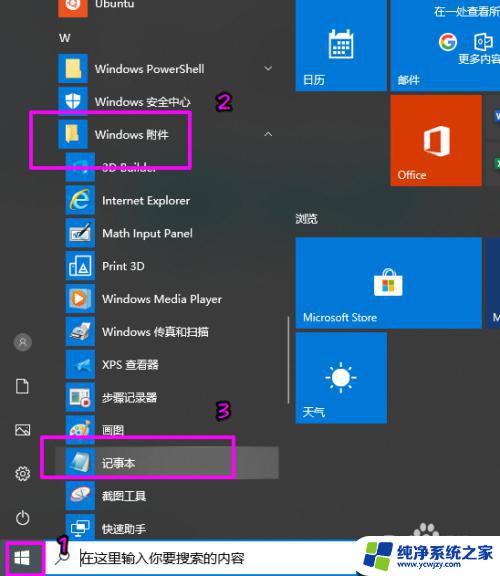
2.之后点【文件】-【打开】,选择要查看编码格式的文本文件。
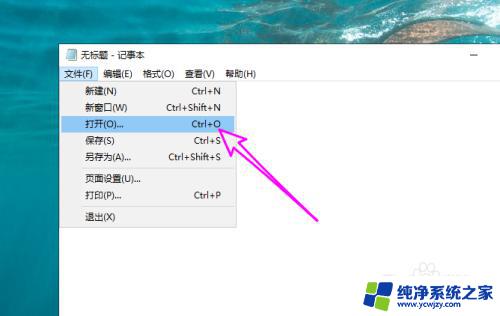
3.之后在下方就可以看到文本文件的编码格式了,如下图所示。是一个ANSI编码的文件。

4.第二种方法:同时按【WIN+R】键,打开【运行】对话框。在【运行】中输入cmd,打开命令提示符。

5.输入bash,进入wsl子系统。需要用户提前安装wsl子系统,安装方法可以参考之前的经验。
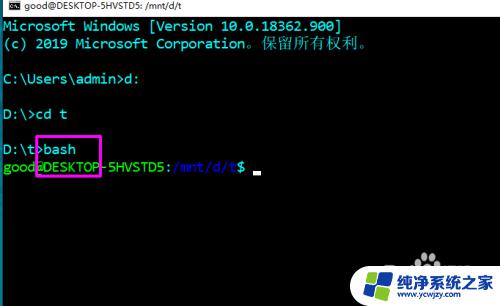
6.然后通过file命令来查看,后面接文件名,如下图所示。

以上就是如何检查文件编码格式的全部内容,如果您遇到相同的问题,可以参考本文所述的步骤进行修复,希望这篇文章对您有所帮助。